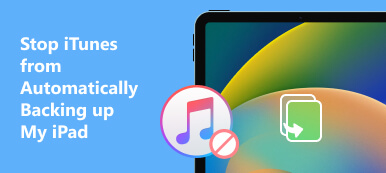"iPad Air'im bilgisayarım aracılığıyla geri yüklendi, çünkü sürekli geri yükleme mesajı gösteriliyor, bunu birçok kez yaptım ama iPad'im geri yükleme modunda kalıyor, herhangi bir fikrin var mı?" Apple'a göre Kurtarma Modu, bir iOS cihazını güncellemek ve çeşitli yazılım hatalarını düzeltmek için önemli bir çözümdür. Ancak bazı kullanıcılar şunları bildirdi: iPad geri yükleme ekranında kaldı. Bu nedenle bu makalede ayrıntılı bir sorun giderme kılavuzu sunulmaktadır.
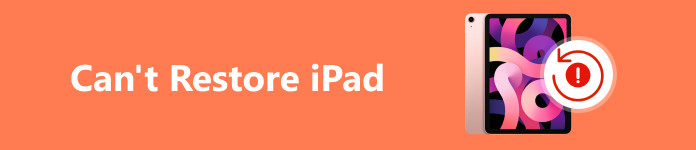
- Bölüm 1: iPad Neden Geri Yüklenemiyor?
- Bölüm 2: iPad'in Geri Yüklenmemesi Nasıl Onarılır
- Bölüm 3: iPad Geri Yüklenemiyor hakkında SSS
Bölüm 1: iPad Neden Geri Yüklenemiyor?
iPad Pro/Air/mini'nin fabrika ayarlarına veya yedeklemeden geri yüklenememesinin birçok nedeni vardır. Araştırmamıza göre sorun genellikle aşağıdaki gibi yazılım hatalarından kaynaklanıyor:
1. iTunes'unuzda güncel olmayan sürümler gibi bir sorun var.
2. iPad'inizi jailbreak yaptıktan sonra iTunes'dan geri yüklenmeyecektir.
3. iPad'i yedekten geri yüklemek istediğinizde yedeklemeniz bozuk veya uyumsuzdur.
4. iPad'iniz Kurtarma Modunda takılıp kalıyor.
5. iPad'iniz iOS'un beta sürümleri gibi kararsız bir sürümüne güncellenmiş olabilir.
Bölüm 2: iPad'in Geri Yüklenmemesi Nasıl Onarılır
1. Çözüm: iTunes Alternatifiyle iPad Yedeklemesini Geri Yükleme
iTunes, iOS aygıtlarını yedeklemenin ve geri yüklemenin yalnızca bir yoludur. Apeaksoft iOS Veri Yedekleme ve Geri Yüklemeörneğin iTunes'un en iyi alternatiflerinden biridir. İOS yedekleme ve geri yükleme iş akışını basitleştirir.

4,000,000 + Yüklemeler
İOS verilerini bilgisayara yedekleyin ve iPad yedeklemesini kolayca geri yükleyin.
Seçerek geri yüklemek için verilerinizi yedekleme dosyalarında önizleyin.
iPad'inizdeki mevcut verilerin üzerine yazılmaz.
En yeni iPad ve iOS'u destekleyin.
iPad Yedeği Nasıl Geri Yüklenir
1. Adım İPad'inizi yedekleyinBilgisayarınıza yükledikten sonra iTunes'a en iyi alternatifi başlatın. iPad'inizi Lightning kablosuyla bilgisayarınıza bağlayın, tıklayın
 2. Adım iPad yedeklemesini önizleyin
2. Adım iPad yedeklemesini önizleyiniPad'inizi bir yedekten geri yüklemeniz gerektiğinde cihazınızı bilgisayarınıza bağlı tutun. Tıklamak iOS Veri Geri Yükleme ana arayüzde uygun bir yedekleme dosyası seçin ve tıklayın. Şimdi Görüntüle. Daha sonra önizleme penceresiyle karşılaşacaksınız. Tüm veriler türe göre kategorize edilir ve önizleyebilirsiniz.
 3. Adım İPad yedeklemesini geri yükleyin
3. Adım İPad yedeklemesini geri yükleyinGeri almak istediğiniz kayıp verileri seçin ve tuşuna basarak geri yükleyin. Aygıta Geri Yükle düğme. iPad'inizin depolama alanı yetersizse tıklayın PC'ye geri yükle Verilerinizi sabit sürücüye kurtarmak için.
2.Çözüm: iTunes'u güncelleyin
İPad'i geri yüklediğinizde "iPad geri yüklenemedi, hata 4013" hatasını alabilirsiniz. Bu hata, güncel olmayan iTunes veya macOS'tan kaynaklanıyor olabilir. Bu nedenle iTunes veya macOS’unuzu güncelleyerek hatayı düzeltmeyi deneyebilirsiniz. İPad'inizin bilgisayarınızla bağlantısını kesmeyi unutmayın.
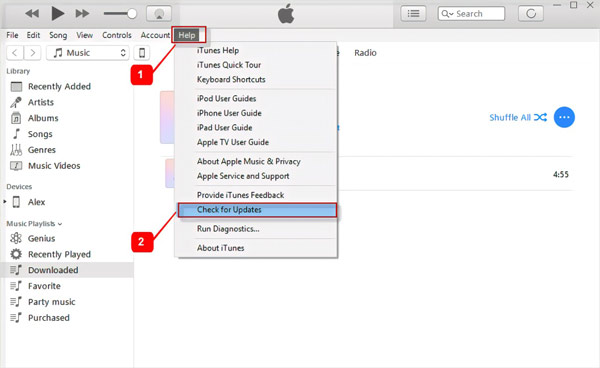
1. AdımiTunes'unuzu açın.
2. AdımGit Destek PC'deki menü veya iTunes Mac menüsünde.
3. AdımSeçin Güncellemeleri Kontrol Et Mevcut güncellemeleri arama seçeneği.
4. AdımEn son sürümü yüklemek için talimatları izleyin; iPad geri yüklemesi normal şekilde çalışmalıdır.
not: Apple, en son macOS güncellemelerinde iTunes'u öldürdü. Bunun yerine iPad'inizi Finder uygulamasıyla geri yükleyebilirsiniz.
3. Çözüm: iPad'i Kurtarma Moduna geçirin
İPad'iniz geri yükleme ekranında takılı kalırsa, onu Kurtarma Moduna alıp yeniden ayarlayabilirsiniz. İşlem öncesinde iTunes'un en son sürümünü kullandığınızdan veya Mac'inizin güncel olduğundan emin olun.
1. AdımLightning kablosunu kullanarak iPad'inizi bilgisayarınıza bağlayın.
2. AdımİPad'inizi Kurtarma Moduna getirin:
Ana Ekran düğmesi olmayan bir iPad için, hacim üst düğmenin yanındaki düğmeye basın ve hemen bırakın. aynısını diğerine de yap hacim düğme. Daha sonra tuşunu basılı tutun Iyi düğmesine basın.
Ana Ekran düğmesi olan bir iPad'de tuşunu basılı tutun. Ana Sayfa ve Üst / Yan Düğmelerini aynı anda kullanın.

3. Adım iPad'inizde Kurtarma Modu ekranını görene kadar düğmeyi veya düğmeleri bırakın.
4. AdımArdından iTunes veya Finder sizden cihazınızı geri yüklemenizi veya güncellemenizi isteyecektir. iPad'inizi geri yüklemek için talimatları izleyin.
4. Çözüm: iPad'in Geri Yüklenmemesini Düzeltmenin En İyi Yolu
Yazılım sorunları iPad'in geri yükleme ekranında takılıp kalmasına neden olabilir. Ancak ortalama bir insanın sorunları keşfetmesi zordur. Bu noktadan itibaren tavsiyemiz Apeaksoft iOS Sistem Kurtarma. iPad'inizi tarar, yazılım hatalarını algılar ve bunları sizin için otomatik olarak düzeltir.

4,000,000 + Yüklemeler
Aşağıdakiler de dahil olmak üzere iPad'deki çeşitli yazılım sorunlarını kolayca düzeltin: iPad güncelleme sırasında takıldı, İpad devredışı, iPad güncellemeyi kontrol edemiyor ve daha fazlası.
iPad'inizi geri yükleme ekranından çıkarın.
Sorun giderme sırasında verilerinizi ve dosyalarınızı koruyun.
İOS ve iPad modellerinin en son sürümlerini destekleyin.
Geri yükleme modunda takılı kalan iPad'i düzeltme adımları şunlardır:
1. Adım Yazılım sorunlarını tarayınBilgisayarınıza en iyi iPad onarım aracını yükleyin ve açın. Seçmek iOS Sistem Kurtarma Ana arayüze girmek için. iPad'inizi bir Lightning kablosuyla aynı makineye takın ve Başlama Yazılım sorunlarını hemen taramaya başlamak için düğmesine basın.
 2. Adım Bir mod seçin
2. Adım Bir mod seçinTıkla sabit düğmesini tıklayın ve standart Mod or Gelişmiş mod senin durumuna göre. Tıkla Onaylamak harekete geçmek için
 3. Adım İPad'in geri yükleme modunda takılı kalmasını düzeltin
3. Adım İPad'in geri yükleme modunda takılı kalmasını düzeltiniPad'inizdeki bilgileri kontrol edin ve uygun ürün yazılımını indirin. Son olarak, Sonraki düğmesine bastığınızda yazılım indirdikten sonra iPad'inizi normale döndürecektir.

Bölüm 3: iPad Geri Yüklenemiyor hakkında SSS
Kurtarma modu iPad'de çalışmazsa ne olur?
iPad'inizde Kurtarma Moduna giremezseniz iTunes veya Finder ile onu geri yükleyemez veya güncelleyemezsiniz.
Bir iPad bilgisayar olmadan geri yüklenebilir mi?
Evet, cihazınızı sildikten sonra iPad'inizi fabrika ayarlarına geri yükleyebilirsiniz. Bu bir bilgisayar gerektirmez.
iTunes neden iPad'imi Kurtarma Modunda algılamıyor?
İPad'inizi Kurtarma Moduna geçirmek için doğru işlemi izlemelisiniz. Ayrıca iTunes'un güncel olduğundan emin olun. İşlem öncesinde bilgisayarınızdaki antivirüs yazılımını kaldırın.
Sonuç
Bu kılavuzda sorunun nasıl düzeltileceği tartışılmıştır. iPad geri yüklenmiyor sorun. Apeaksoft iOS Veri Yedekleme ve Geri Yükleme, yedeklemeleri iPad'inize geri yüklemek için iTunes'a en iyi alternatiftir. Apeaksoft iOS Sistem Kurtarma, geri yükleme döngüsünden hızla kurtulmanıza yardımcı olabilir. Başka sorunlarınız varsa lütfen aşağıya yazın.